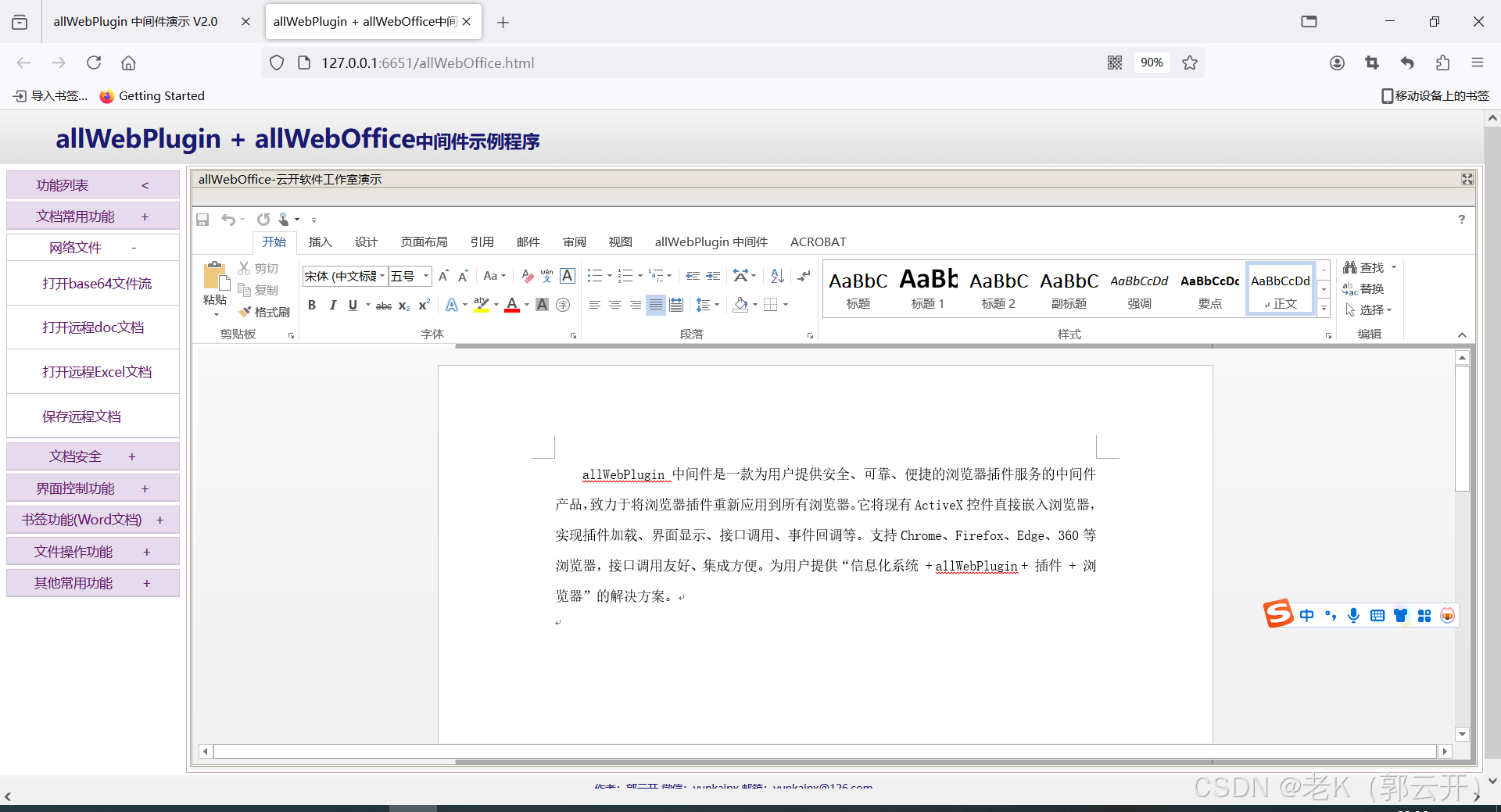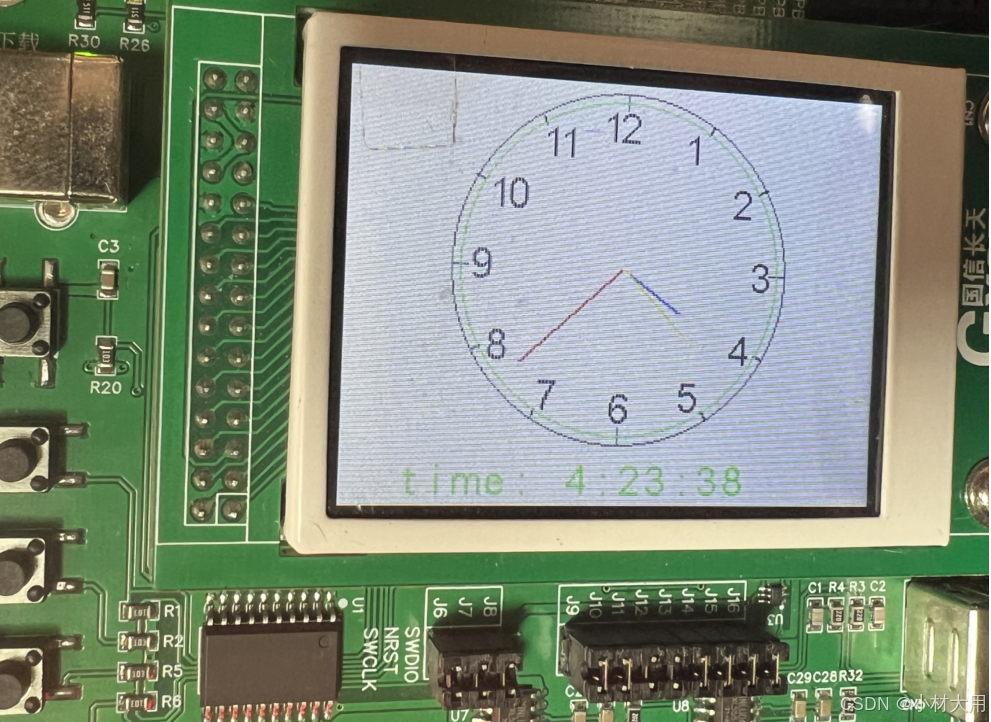数据分析与可视化:用 Python 处理、分析与展示数据

Python 在数据分析领域有着非常强大的生态和灵活性,从数据清洗、处理,到分析、可视化,它几乎无所不能。今天,我们一起来聊聊如何用 Python 处理、分析和展示数据,并用几个实际案例让你快速上手。
一、数据分析的流程
数据分析其实是一个完整的闭环,可以分为以下几个步骤:
- 获取数据:从文件、数据库、API 或网络爬虫中收集数据。
- 数据清洗:处理缺失值、异常值,转换数据格式。
- 数据分析:统计、分类、聚类、相关性分析等。
- 数据可视化:用图表清晰地表达数据特征。
- 报告与决策:通过可视化和分析结果为业务提供决策支持。
二、Python 数据分析的常用工具
要用 Python 处理数据,离不开以下几个主流工具:
- Pandas:数据处理与操作的基础工具,提供 DataFrame 结构,方便清洗和分析数据。
- NumPy:高效的数组计算库,用于数学计算和数据处理。
- Matplotlib 和 Seaborn:常用的可视化工具,适合绘制各种统计图表。
- Plotly 和 Bokeh:交互式可视化工具,适合动态展示数据。
- Scikit-learn:常用于机器学习和高级分析的库。
三、案例 1:读取与清洗数据
假设我们有一个包含产品销售数据的 CSV 文件,名为 sales_data.csv,其中包含以下字段:
- 产品 ID(
product_id) - 销售日期(
sale_date) - 销售额(
revenue) - 城市(
city)
我们的目标是:
- 读取数据;
- 清洗缺失值;
- 格式化日期字段。
import pandas as pd
# 读取 CSV 文件
df = pd.read_csv("sales_data.csv")
# 查看数据前几行
print(df.head())
# 检查缺失值
print(df.isnull().sum())
# 填充缺失值
df['revenue'] = df['revenue'].fillna(df['revenue'].mean())
# 转换日期格式
df['sale_date'] = pd.to_datetime(df['sale_date'])
print(df.info()) # 检查数据清洗后的结果
四、案例 2:数据分析
在数据清洗后,我们想分析不同城市的销售情况以及总体趋势:
- 按城市统计总销售额:
# 按城市分组统计销售额
city_revenue = df.groupby('city')['revenue'].sum().reset_index()
print(city_revenue)
- 按月统计销售额趋势:
# 添加月份字段
df['month'] = df['sale_date'].dt.to_period('M')
# 按月份分组统计
monthly_trend = df.groupby('month')['revenue'].sum().reset_index()
print(monthly_trend)
五、案例 3:数据可视化
数据分析得出的结论如果不能清晰地展示给他人,很难为决策提供依据。接下来,我们使用 Matplotlib 和 Seaborn 绘制几种常用图表。
- 柱状图:城市销售额对比
import matplotlib.pyplot as plt
# 绘制柱状图
plt.bar(city_revenue['city'], city_revenue['revenue'], color='skyblue')
plt.title("城市销售额对比")
plt.xlabel("城市")
plt.ylabel("总销售额")
plt.xticks(rotation=45)
plt.show()
- 折线图:月度销售趋势
# 绘制折线图
plt.plot(monthly_trend['month'].astype(str), monthly_trend['revenue'], marker='o', color='green')
plt.title("月度销售额趋势")
plt.xlabel("月份")
plt.ylabel("总销售额")
plt.grid()
plt.show()
- 分布图:销售额分布
import seaborn as sns
# 使用 Seaborn 绘制分布图
sns.histplot(df['revenue'], kde=True, color='purple')
plt.title("销售额分布图")
plt.xlabel("销售额")
plt.ylabel("频率")
plt.show()
六、案例 4:交互式可视化
静态图表有时候不足以直观展示数据的动态关系,这时我们可以使用 Plotly 来创建交互式图表。
- 城市销售额饼图
import plotly.express as px
# 绘制饼图
fig = px.pie(city_revenue, names='city', values='revenue', title="城市销售额占比")
fig.show()
- 销售趋势动态折线图
# 动态折线图
fig = px.line(monthly_trend, x='month', y='revenue', title="月度销售趋势", markers=True)
fig.show()
七、综合案例:将分析结果存储到数据库
分析数据后,我们可能需要将结果保存到数据库供后续使用。这里用 SQLite 做示例。
- 连接 SQLite 数据库并存储结果:
import sqlite3
# 创建数据库连接
conn = sqlite3.connect('sales_analysis.db')
# 存储城市销售数据
city_revenue.to_sql('city_revenue', conn, if_exists='replace', index=False)
# 存储月度趋势数据
monthly_trend.to_sql('monthly_trend', conn, if_exists='replace', index=False)
conn.close()
- 从数据库读取数据用于后续分析:
# 读取数据库中的数据
conn = sqlite3.connect('sales_analysis.db')
data = pd.read_sql('SELECT * FROM city_revenue', conn)
print(data)
conn.close()
八、提升数据可视化与分析的效率
- 数据清洗工具:使用 Pandas 的
apply方法批量处理字段,提升清洗效率; - 自动化分析:结合 Jupyter Notebook 和模板化代码,快速生成分析报告;
- 更美观的可视化:试试 Seaborn 的主题设置(
sns.set_theme())或 Plotly 的自定义样式; - 分布式处理:当数据量很大时,可以使用 Dask 或 PySpark 等工具加速分析。
九、总结
通过 Python,我们可以完成从数据获取、清洗、分析到可视化的全流程操作。掌握这些技能后,你不仅可以高效地完成业务分析,还能通过清晰的图表讲述数据背后的故事。
数据分析是实践性很强的技能,希望通过这篇文章,你能对 Python 的数据处理和可视化有更深入的理解。如果有其他问题,欢迎随时交流~